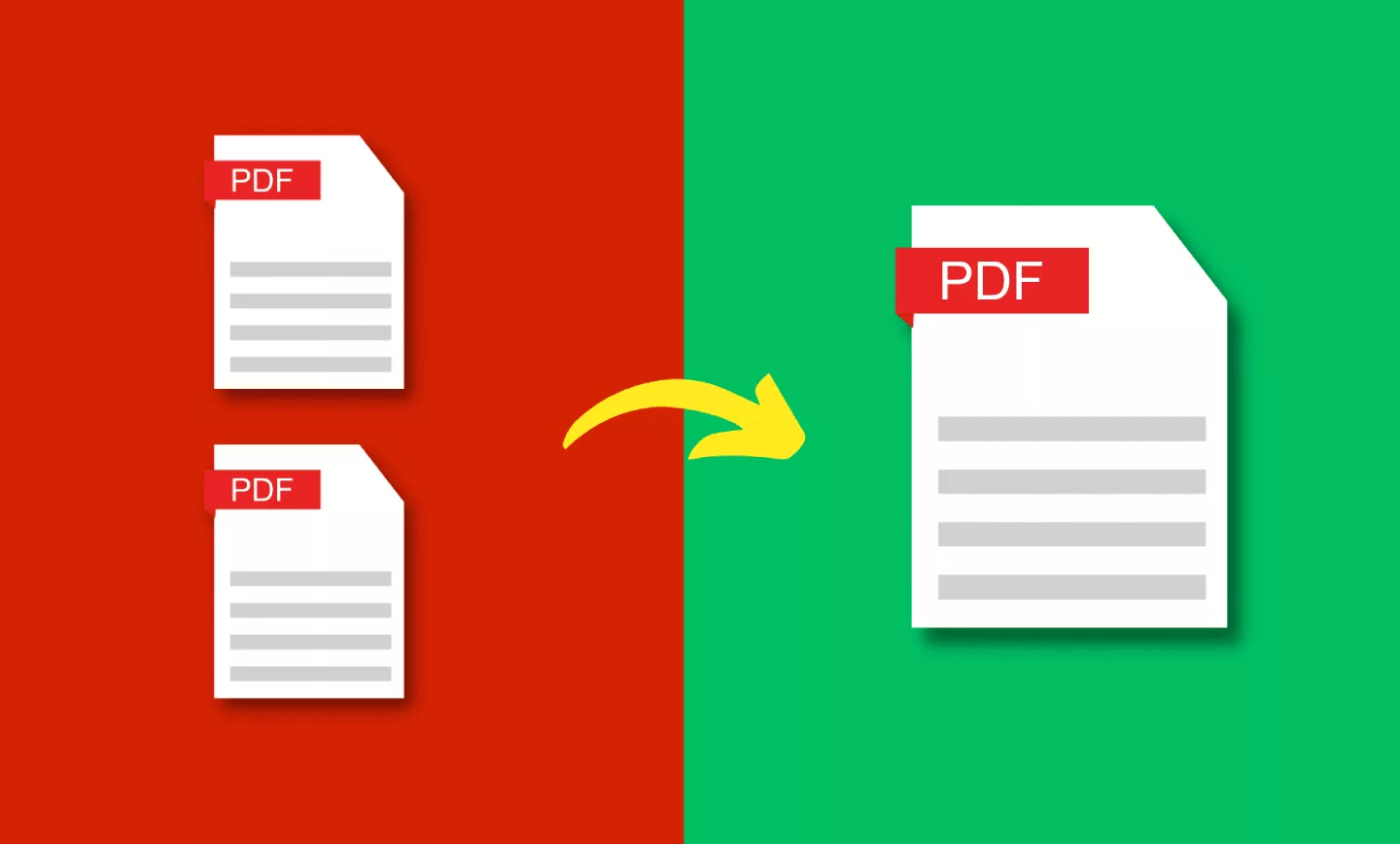چگونه فایلهای پی دی اف را به سادهترین شکل با یکدیگر ترکیب کنیم؟
از قراردادهای مسکن گرفته تا معاملات تجاری، فایلهای پی دی اف تقریباً در هر بخش از اینترنت به عنوان فرمت سند رسمی مورد استفاده قرار میگیرند.گاهی لازم است که این قالب محبوب را ویرایش یا ترکیب کنیم. این یکی از چالشهایی است که در سیستمعاملهای مختلف با آن روبه رو میشوید.
فرقی نمیکند که کاربرسیستم عامل مک باشید یا ویندوز؛ زیرا ما در ادامه، مراحل ترکیب فایلهای پیدیاف در هر دو سیستم عامل را شرح دادهایم. در اینجا نحوه انجام این کار با هر کامپیوتری که دارید آورده شده است.
نحوه ترکیب پی دی اف: از PDFgear استفاده کنید!
پیشنهاد ما برای ادغام فایل های PDF، یک برنامه رایگان به نام PDFgear است. این برنامه یک برنامه دسکتاپ، با کاربری آسان است که بهراحتی نصب میشود. PDFgear به شما این امکان را میدهد که فایلهای PDF را تنها در چند مرحله ادغام کنید. و برای استفاده از آن نیازی به ثبت نام یا خرید اشتراک نیست.
* توجه: دستورالعمل های زیر بر اساس نسخه ویندوز PDFgear تست و نوشته شده است.
- مرحله 1: به وب سایت PDFgear بروید و نسخه ای از برنامه را که برای سیستم عامل رایانه شخصی شما مناسب است دانلود کنید. سپس برنامه را نصب کنید.
- مرحله 2: پس از نصب، PDFgear را باز کنید. سپس با صفحه منوی اصلی آن روبرو خواهید شد که تمام ابزارهای ویرایش PDF PDFgear را نشان می دهد. ما در حال حاضر فقط میخواهیم PDF ها را ادغام کنیم، بنابراین برگه Merge & Split را انتخاب کنید.
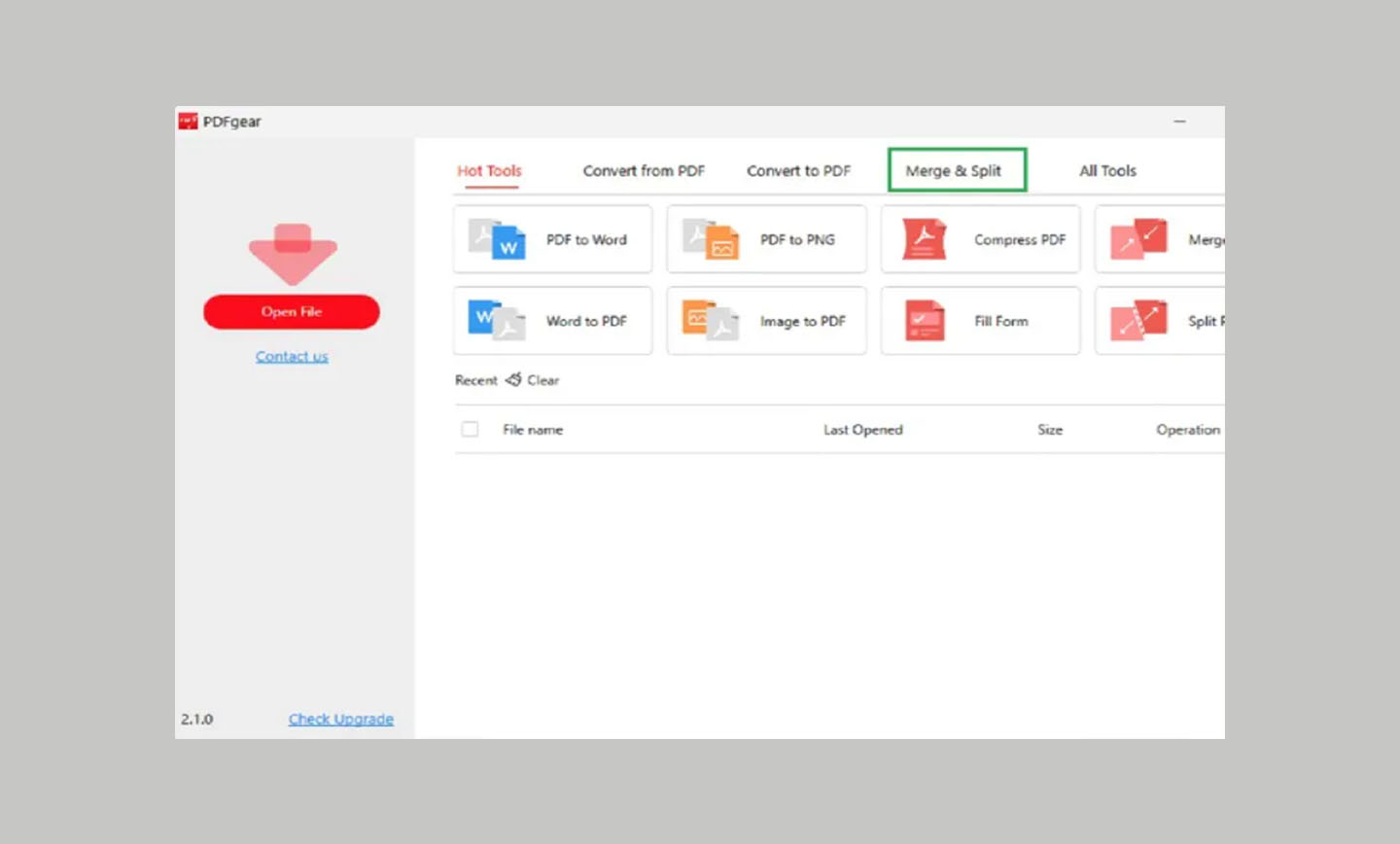
- مرحله 3: سپس دکمه Merge PDF را انتخاب کنید. سپس صفحه Merge PDF ظاهر می شود که باید در آن گزینه Add files را انتخاب کنید.
- مرحله 4: فایل های PDF را که میخواهید ترکیب کنید انتخاب کنید و سپس Open را انتخاب کنید.
- مرحله 5: هنگامی که فایل های انتخابی شما در برنامه PDFgear ظاهر شد، به دنبال کادر متنی نام فایل خروجی باشید. در آن کادر متنی، نام فایل PDF خود را وارد کنید تا با آن نام ذخیره شود.
- مرحله 6: سپس دکمه قرمز Merge را انتخاب کنید.
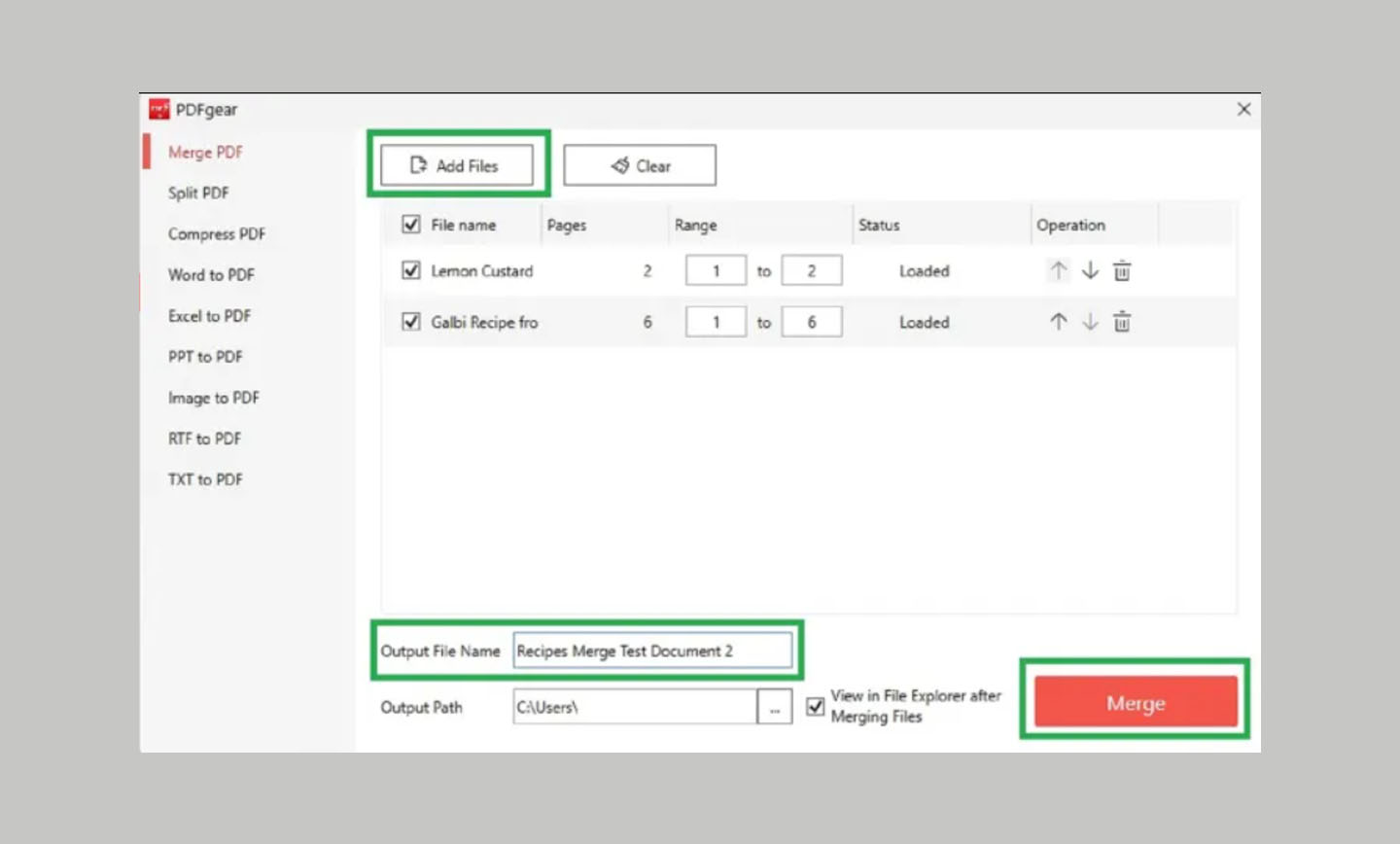
پس از ادغام فایلهای PDF انتخابیتان، بهطور خودکار مکان فایل PDF جدیدتان به شما نشان داده میشود. از اینجا، می توانید PDF ادغام شده خود را باز کرده و مشاهده کنید.
نحوه ترکیب فایل های پی دی اف در وب
تعداد زیادی ابزار رایگان و مبتنی بر وب وجود دارد که به شما امکان میدهد فایلهای PDF را ادغام کنید. و این خبر خوبی برای شما است. اگر نیاز به ادغام سریع فایلها دارید، استفاده از یک وبسایت مناسب، بهترین گزینه برای شما است. زیرا برنامههای تحت وب اهمیتی نمیدهند که فایلهای PDF شما از کجا آمده یا به کجا میروند، در نتیجه برای انتخاب و ذخیره فایلها با هیچ چالشی روبهرو نخواهید بود. آنها همچنین نیازی به نصب برنامه اضافی ندارند. البته برخی از این برنامهها محدودیتهایی دارند که لازم است به آنها توجه کنید.
در ادامه دو ابزار محبوب برای ادغام فایل های PDF آورده شده است، اما به خاطر داشته باشید که هر دو یک کار را انجام می دهند. اگر با با هریک از آنها نتیجه مطلوب را دریافت نکردید، نرم افزار دیگر را امتحان کنید.
- PDF Joiner: PDF Joiner برای هر نوع تغییر و تغییر فرمت فایل مناسب است. البته می توانید فایلهای PDF را با این ابزار ترکیب کنید. شما همچنین میتوانید سند نهایی خود را به فرمتهای سند یا تصویر دیگر تبدیل کنید. اگر میخواهید بسیاری از فرمتهای مختلف را در یک قالب متراکم کنید، ممکن است این کار کمی طول بکشد. تنها محدودیت این است که نرم افزار فقط به شما اجازه می دهد با 20 فایل به طور همزمان کار کنید. بسته به نیاز شما (و تعداد دفعات ادغام فایل های شما)، ممکن است ایتن تعداد فابل برای شما محدودیت ایجاد کند.
- Smallpdf: بهترین ویژگی Smallpdf این است که آپلود فایلها مستقیماً از Dropbox یا Google Drive امکانپذیر است. به ویژه اگر روی پروژههای مشترک کار میکنید گزینه مناسبی برای شما خواهد بود. شما می توانید PDF خود را در حین ایجاد آن مشاهده کنید، بنابراین در لحظه میتوانید مقداری از خروجی کار را ببنید و در هر لحظه که بخواهید گزینه انصراف را بزنید. یکی از معایب این برنامه تحت وب، این است که شما فقط می توانید دو سند در روز را به صورت رایگان پردازش کنید.
راههای مختلفی برای ادغام فایلهای PDF وجود دارد که ممکن است ندانید کدام یک به بهترین وجه پاسخگوی نیازهای شما است. خوشبختانه برنامههای تحت وب، با هر سیستم عاملی کار می کنند، بنابراین میتوانید همه آنها را امتحان کنید. با گزینه های بسیار زیادی برای ترکیب فایلهای PDF، دیگر نگران نباشید. مهم نیست از چه سیستم عاملی استفاده میکنید یا چند فایل را باید ادغام کنید، ابزارهای زیادی برای انجام این کار وجود دارد.
منبع: digitaltrends